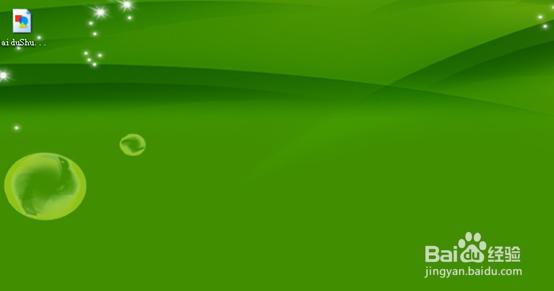1、要用百度输入法截图工具,我们先在电脑上调出百度输入法的工具栏。

2、然后百度输入法工具栏中,我们点击工具栏最后一个图标“工具箱”。

3、点击输入法工具箱图标后,我们在上方弹出的工具列表里找到并点击“截图工具”。
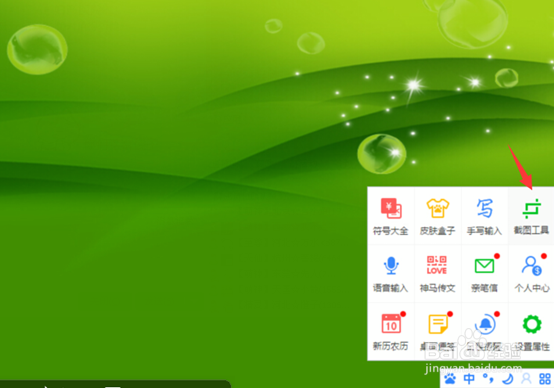
4、点击截图工具后,马上进入截图状态,这时我们用鼠标移动截取我们想截取的图片。
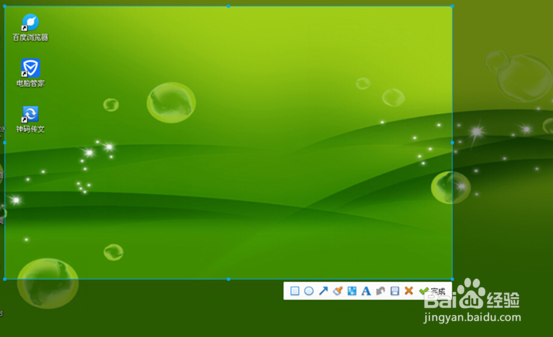
5、在截取完图片后,我们再点击截图界面下方中间位置中的“保存”按钮。
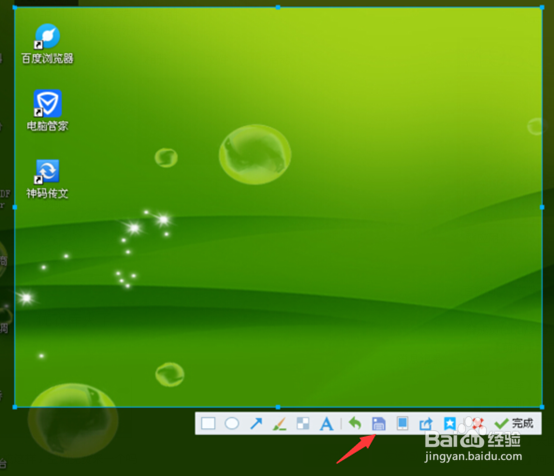
6、接着,点击保存按钮后,弹出对话窗口,我们选择好要保存的位置即可。
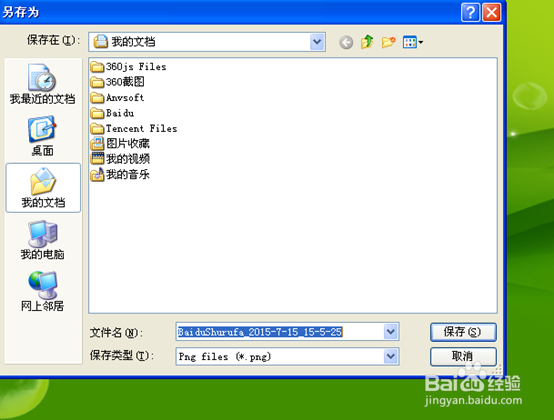
7、最后,返回刚刚保存所在位置,找到该图片,点击打开即可看到我们刚刚截取的图。